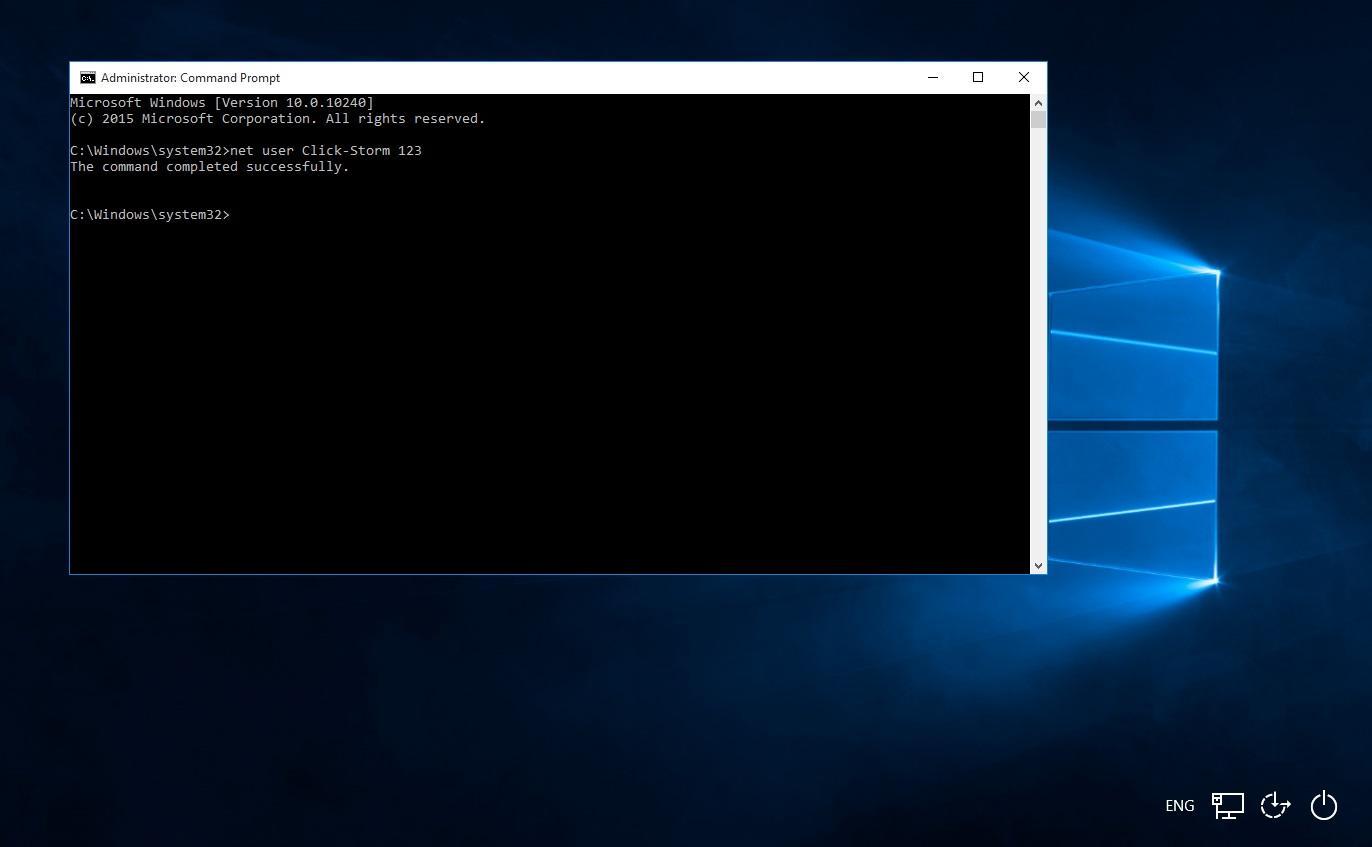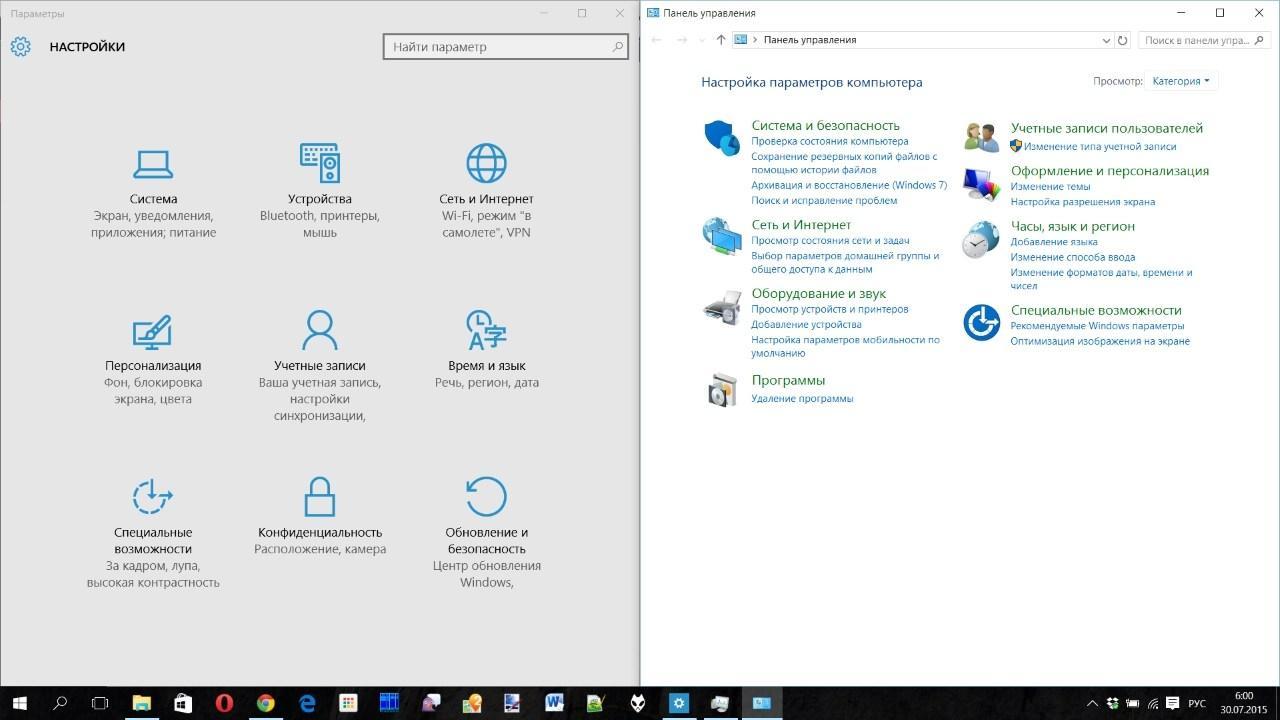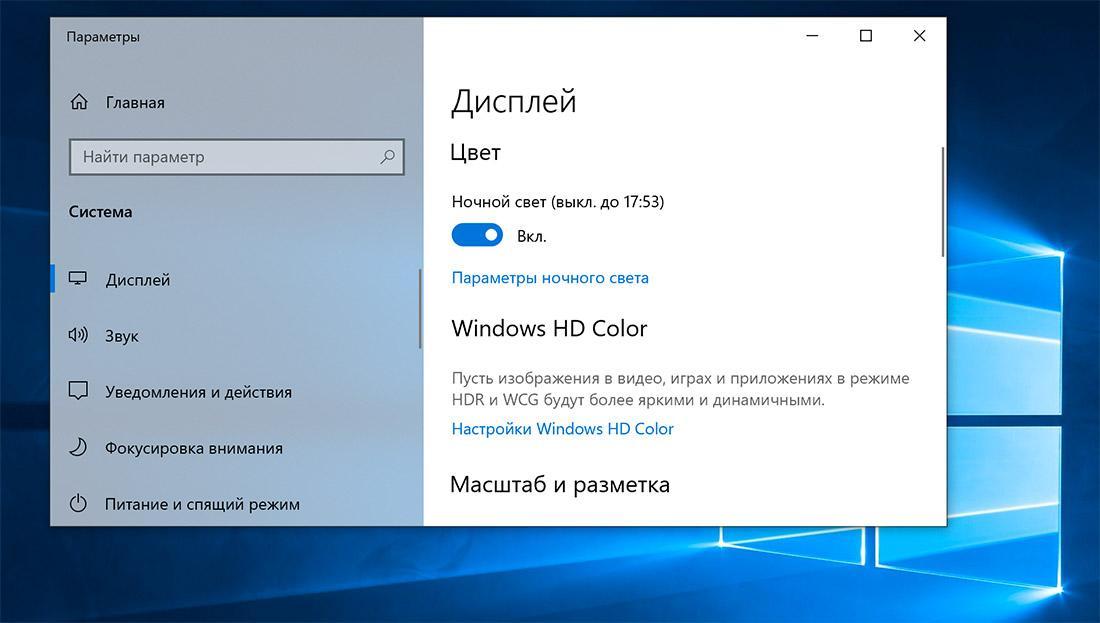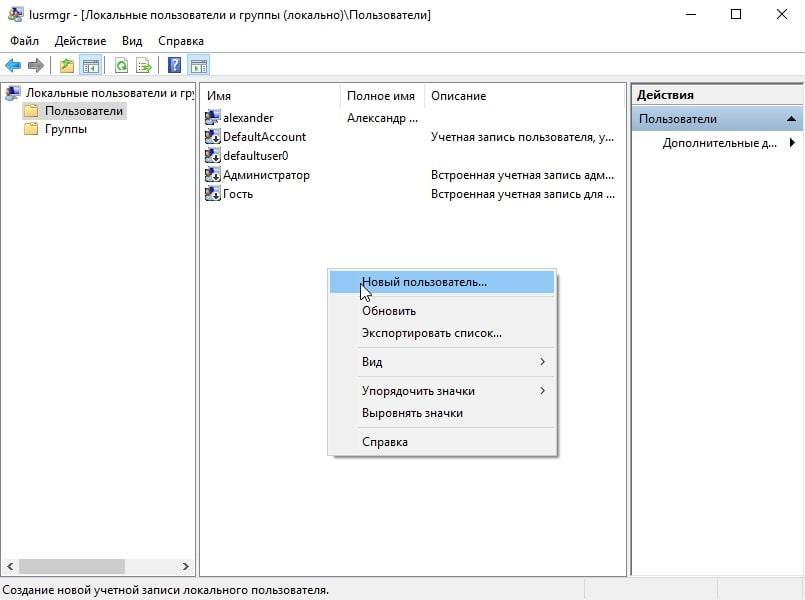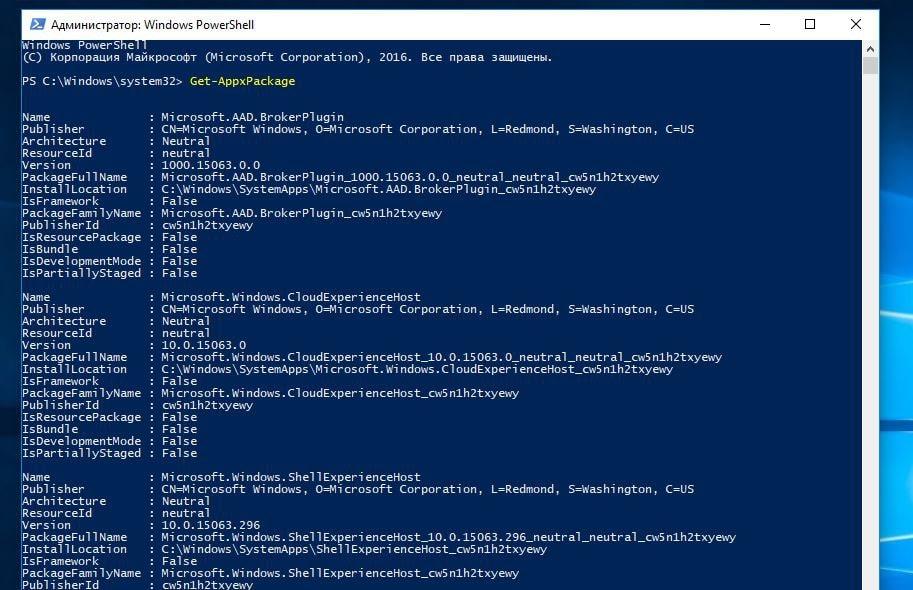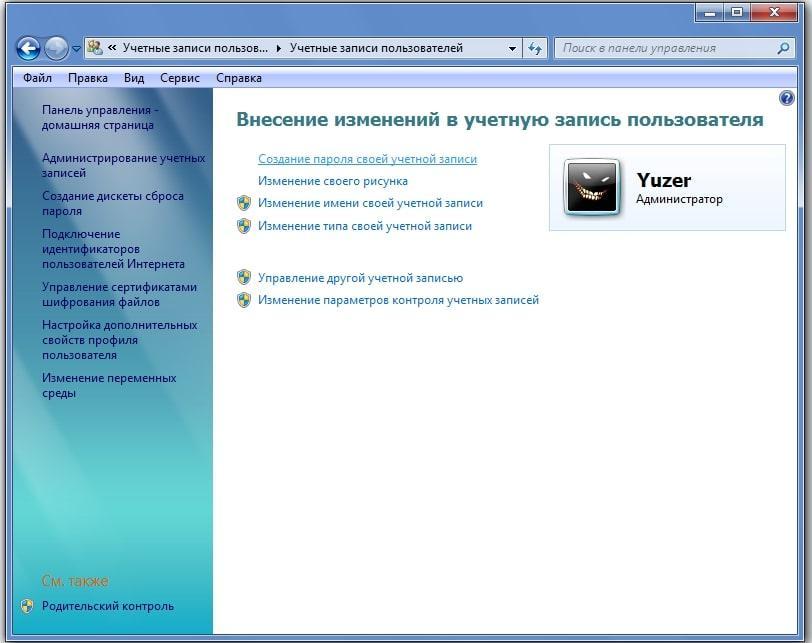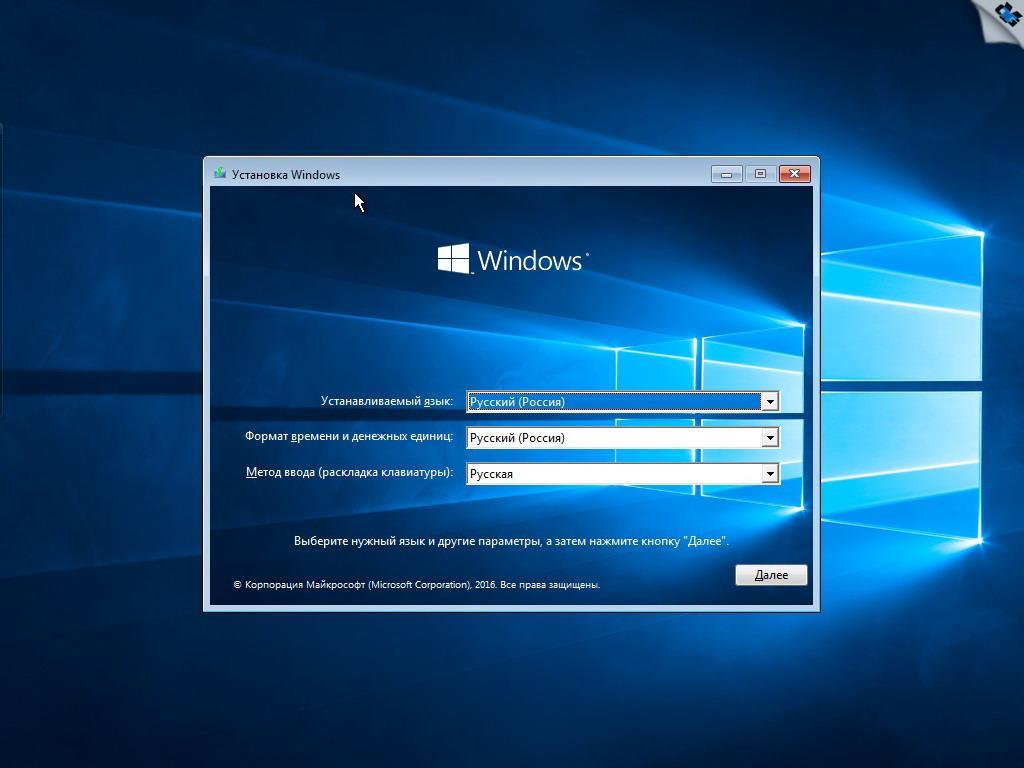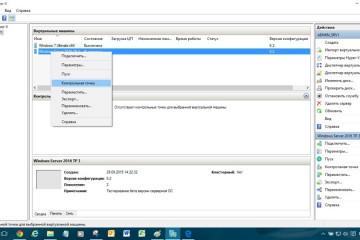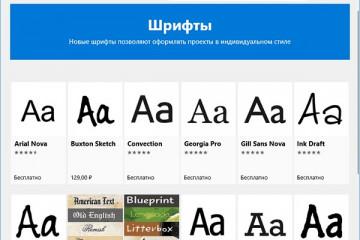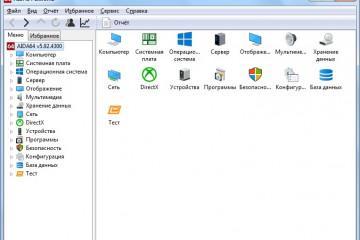Как на Windows 10 удалить учетную запись
Содержание:
- Способы, позволяющие записи удаляться
- Использование параметров виндовс
- Как удалить учетную запись «Майкрософт» в Windows 10 с компьютера через панель управления
- Как в Windows 10 удалить пользователя при помощи системной утилиты Netplwiz
- Удаление пользователя Windows 10 через строку команд
- Как деинсталлировать текущий аккаунт «Майкрософт» и поставить вместо него локальную запись
- Как переключиться на другой чистый аккаунт
- Удаление профиля «Майкрософт» при помощи встроенной утилиты Windows PowerShell
- Зачем удалять учётную запись
Процесс создания аккаунта Microsoft на операционной системе виндовс десять не отнимает у людей много времени. Однако при его удалении могут возникнуть затруднения. В данной статье представлены основные особенности выполнения поставленной задачи.
Способы, позволяющие записи удаляться
Выделяют несколько методов, с помощью которых можно убрать учётку на Windows 10:
- снос операционной системы. Самый действенный метод, позволяющий навсегда стереть предыдущий аккаунт. Однако процедура повторной установки OC Windows 10 может занять немало времени, особенно если этим будет заниматься неподготовленный человек;
- через «Параметры Windows». Это системное средство виндовс 10, позволяющее настраивать работу операционной системы на собственное усмотрение пользователя, посредством корректировки некоторых параметров;
- через панель управления виндовс. Один из самых быстрых и эффективных способов осуществления поставленной задачи, который требует соблюдения определённого алгоритма;
- применение приложения Windows PowerShell. Данное средство Microsoft напоминает командную строку виндовс, однако имеет отличительные особенности. Приложение предназначено для системного администрирования;
- использование сторонних утилит, софта, скачанного из Интернета. Этот способ применяется в последнюю очередь, т. к. имеет определённые риски. Например, человек может заразить свой компьютер вредоносным ПО.
Многие из представленных выше способов будут подробно описаны в следующих разделах статьи.
Использование параметров виндовс
Чтобы полностью удалить чужую учётную запись через стандартное приложение операционной системы, необходимо выполнить несколько простых манипуляций:
- Зажать клавиши «WIN + I» на клавиатуре, чтобы запустить окно параметров. Эту процедуру также можно осуществить и через «Пуск».
- В списке параметров найти «Учётные записи» и кликнуть по этой строчке.
- Тапнуть по строке «Семья и другие люди» для появления следующего окна настроек.
- Из представленного списка выбрать текущий аккаунт операционной системы и щёлкнуть по нему правой кнопкой манипулятора.
- В контекстном меню нажать кнопку «Удалить».
- Появится окно с системным уведомлением. Здесь пользователю необходимо согласиться с оповещением и подтвердить деинсталляцию, нажав соответствующую клавишу.
Как удалить учетную запись «Майкрософт» в Windows 10 с компьютера через панель управления
Ещё один метод, позволяющий деинсталлировать ненужный аккаунт виндовс 10. Предполагает осуществление следующих действий:
- Зажать кнопки «WIN + X» на клавиатуре для открытия контекстного меню.
- В списке параметров выбрать «Панель управления», кликнув курсором по соответствующей строке.
- Выставить отображение элементов в виде мелких значков для простоты поиска нужного параметра.
- Найти элемент «Учётные записи пользователей» и тапнуть по нему ЛКМ.
- В открывшемся окошке отыскать строку «Управление другой учётной записью» и кликнуть по ней.
- Выбрать нужный аккаунт и избавиться от него, нажав по строке «Деинсталляция» в контекстном меню.
Как в Windows 10 удалить пользователя при помощи системной утилиты Netplwiz
Простой и эффективный метод. Для удаления учётки Windows с применением данного приложения пользователю потребуется сделать следующее:
- Запускать окно «Выполнить» нажатием кнопок «WIN + R» на клавиатуре ПК.
- В строку «Открыть» вбить название «netplwiz» и тапнуть по «Ок».
- В следующем окне переключиться на раздел «Пользователи».
- Выделить нужную учётку и нажать на «Удалить».
- Ознакомиться с информацией системного уведомления, согласиться с представленными сведениями, кликнув на «Да».
Удаление пользователя Windows 10 через строку команд
Справиться с поставленной задачей также можно и через командную строку. С более подробными сведениями можно ознакомиться в следующем алгоритме:
- Запустить классическое приложение. С данной задачей можно справиться несколькими способами. Самый простой и эффективный — вбить в меню «Пуск» название классического приложения, а потом щёлкнуть по нему левой клавишей манипулятора.
- В появившемся окне написать команду «net user «Имя пользователя»/delete«. Вместо имени нужно прописать название своей записи «Майкрософт».
- Кликнуть по клавише «Enter» на клавиатуре.
- Перезагрузить ноутбук и удостовериться, что выбранная запись смогла удалиться.
Как деинсталлировать текущий аккаунт «Майкрософт» и поставить вместо него локальную запись
Для выполнения поставленной задачи можно воспользоваться следующей инструкцией:
- Открыть параметры операционной системы по рассмотренному выше способу.
- В появившемся окошке отыскать строчку «Вход во второй вместо этого с локальной записью» и кликнуть по ней.
- При необходимости ввести пароль от аккаунта. Если на аккаунте установлен пароль, то система попросит пользователя ввести его для выполнения дальнейших операций.
- Далее появится ещё одно меню, в котором пользователю понадобится заполнить поля уже для локальной учётной записи. Для создания нового аккаунта потребуется набрать символы в полях «Имя пользователя», а также «Пароль». Однако от введения кода для защиты аккаунта от несанкционированного доступа можно отказаться и сделать это позже при необходимости через панель управления.
- Закончить процедуру создания учётки нажатием на клавишу «Готово».
- Для собственного успокоения перезапустить компьютер и войти уже в локальную запись.
Как переключиться на другой чистый аккаунт
В операционных системах Windows есть возможность создания нескольких аккаунтов: два, три и т. д. Переключиться с одного на другой возможно следующим образом:
- Одновременно зажать на клавиатуре ПК кнопки «Ctrl + Alt + Delete».
- Появится окно с системными параметрами. Здесь пользователь сможет войти в диспетчер задач операционной системы, заблокировать работу своего ПК или поменять пользователя. Тут интересен последний вариан.
- После нажатия по параметру «Смена пользователя» появится меню со всеми созданными ранее аккаунтами.
- Для переключения нужно выбрать интересующую учётную запись и тапнуть на её название.
Удаление профиля «Майкрософт» при помощи встроенной утилиты Windows PowerShell
Как и говорилось выше, Windows PowerShell — это подобие командной строки для OC виндовс 10. Через неё также можно деинсталлировать ненужный аккаунт.
Чтобы понять, как справиться с поставленной задачей, можно воспользоваться простой инструкцией:
- Написать название консоли в поиске меню «Пуск».
- Запустить виндовс PowerShell. Для этой цели надо кликнуть правой кнопкой манипулятора по ярлыку программного обеспечения и в контекстном меню выбрать соответствующий пункт.
- Прописать в доступной строке команду «Remove-LocalUser -Name «Имя_пользователя». Вместо имени пользователя указать конкретное название своей записи Microsoft. Данный процесс во многом схож со способом, основанном на применении командной строки.
- Написав нужные символы, нажать по кнопке «Enter», дождаться окончания процедуры деинсталляции, которая может занять несколько секунд. Однако продолжительность удаления также зависит от скорости работы операционной системы и технических характеристик компьютера.
Зачем удалять учётную запись
У этого обстоятельства есть следующие причины возникновения:
- нет надобности в аккаунте. Часто бывает, что та или иная запись «Майкрософт» уже не нужна, т.е. ею не пользуются. В таком случае лишний аккаунт лучше деинсталлировать. Данное обстоятельство положительно скажется на общей производительности компьютера;
- для восстановления работоспособности системы. Если пользователь забыл пароль от своей учётной записи, то его можно взломать посредством выполнения специальных действий с использованием сторонних программ. Однако эту процедуру лучше выполнять в сервисном центре во избежание неприятных последствий;
- для удаления ненужной информации. Если на компьютере много неважной для пользователя информации, то лучше сразу удалить весь аккаунт, чем каждый файл по отдельности;
- подготовка компьютера к продаже. Если пользователь собрался продавать свой ПК, то операционную систему нужно почистить. В данном случае надо знать, как удалить пользователя Windows 10 и создать новый аккаунт посредством выполнения несложных действий, которые были описаны выше.
Таким образом, чтобы деинсталлировать аккаунт Microsoft Windows, не обязательно обладать серьёзными техническими знаниями в области IT-технологий. С этой задачей справится даже новичок в кратчайшие сроки. Если следовать инструкциям, как на Windows 10 удалить учетную запись, все получится с первого раза.